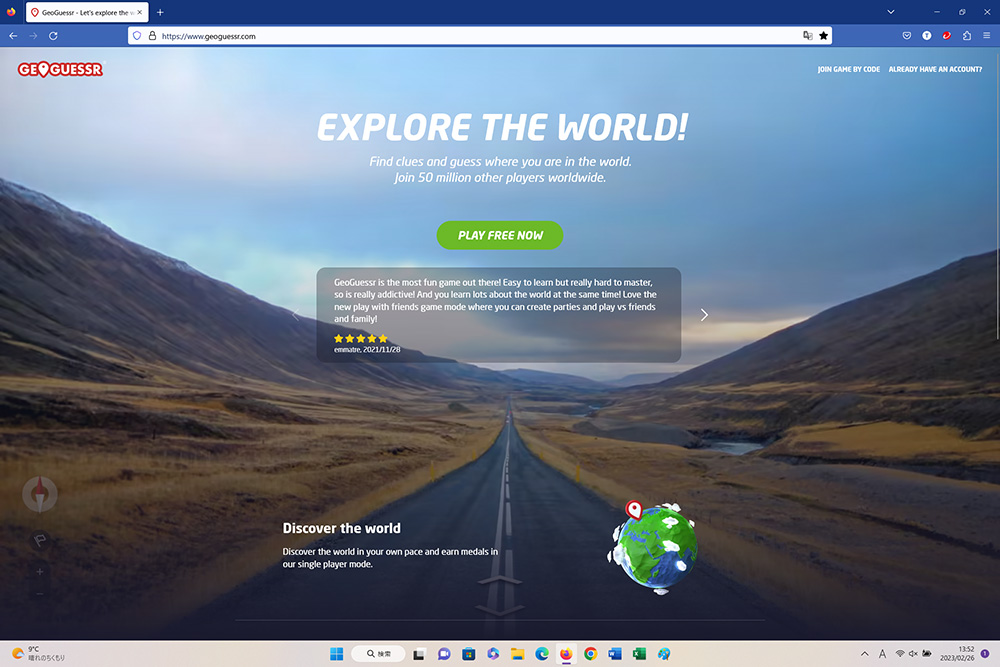
「GeoGuessr」:https://www.geoguessr.com/
これは、筆者が最近よくやっている「GeoGuessr」のトップページです。
「GeoGuessr」の内容自体は記事の趣旨とは直接関係ないのですが、大まかに説明すると、開始と同時にgoogle mapのストリートビューの画面となり、周囲の状況から、そこがどこかを当てるゲームなのですが、とても楽しいです。
今のバージョンの「GeoGuessr」には日本語の設定がないので、とりあえず大まかな意味は分かりそうな英語モードでやるしかありません。
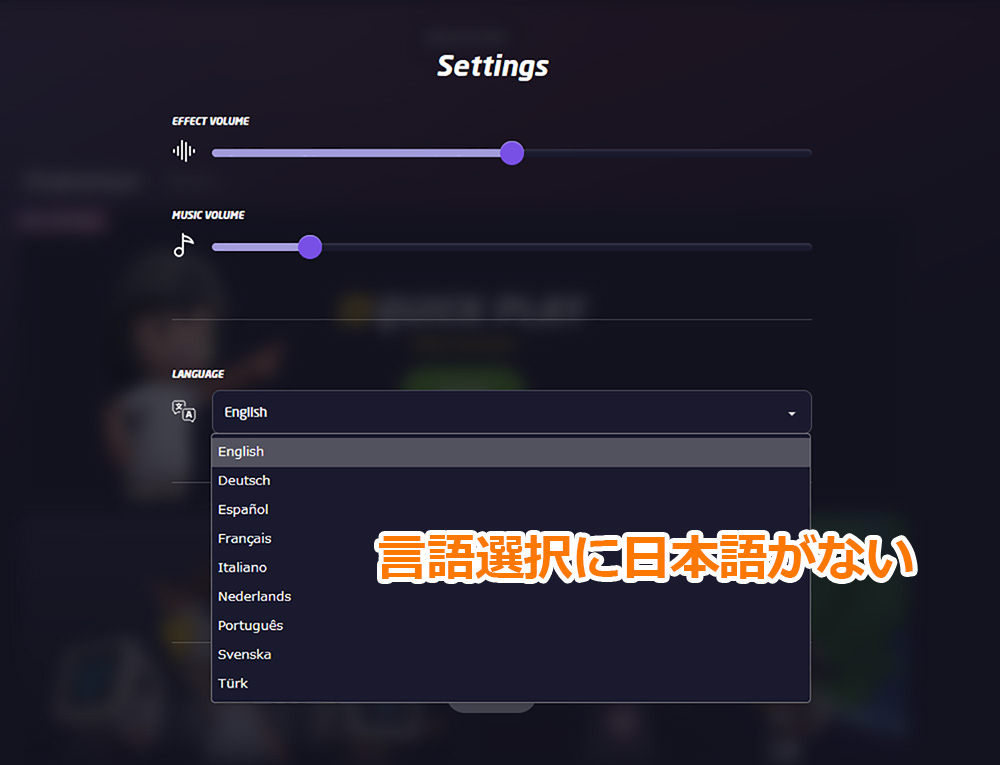
英語であればなんとなくは分かるものの、細かいところはやっぱり不安なので、日本語表示にしたいところです。
機能拡張のアドインで自動翻訳が可能に
Firefoxは、残念ながらMicrosoft EdgeやGoogle Chromeのように、標準で翻訳機能が搭載されていません。
しかし、機能拡張をアドインすることで、他のブラウザに引けを取らない翻訳機能を搭載できます。
ここでは、その方法をご紹介します。
TWP(Translate Web Pages)を追加する
まずは、機能拡張をダウンロードするページを開きます。
https://addons.mozilla.org/ja/firefox/addon/traduzir-paginas-web
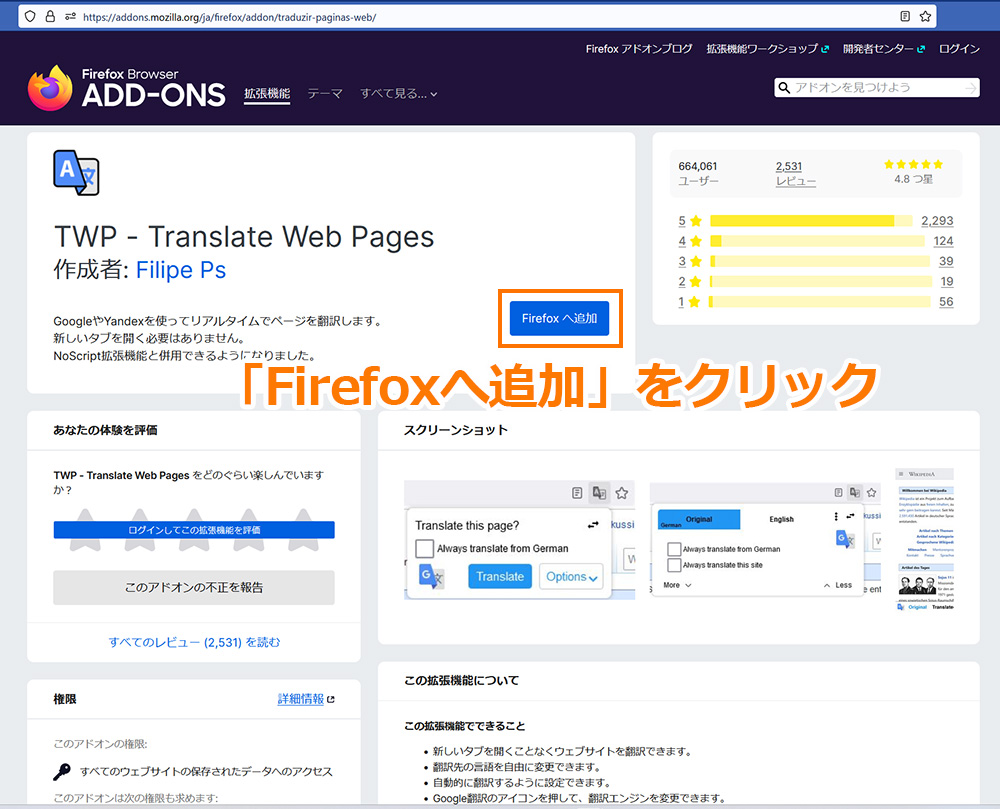
TWP(Translate Web Pages)のページにある、「Firefoxへ追加」ボタンを押します。
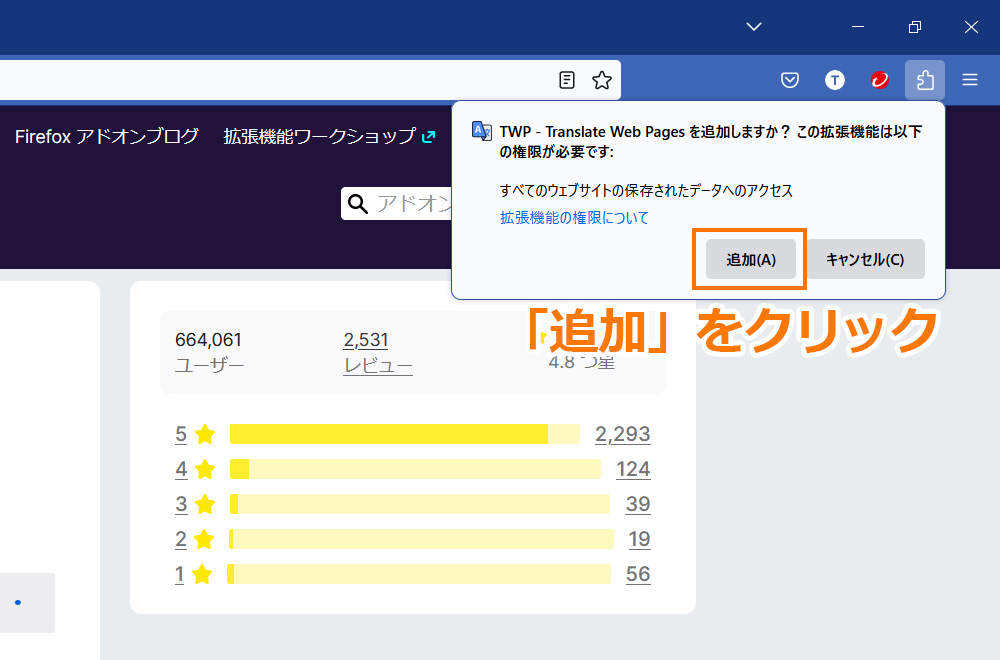
すると、ページ右上に、追加を確認するダイアログが出るので、「追加」ボタンを押します。
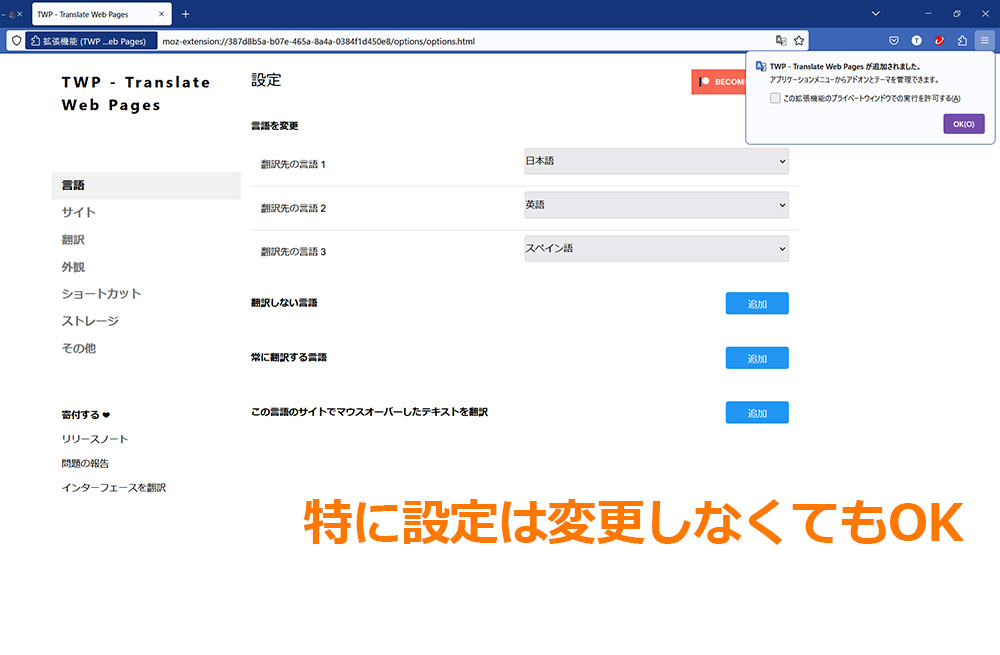
インストールが終わると、設定画面が開きます。
特に、初期値から設定を変える必要はありません。
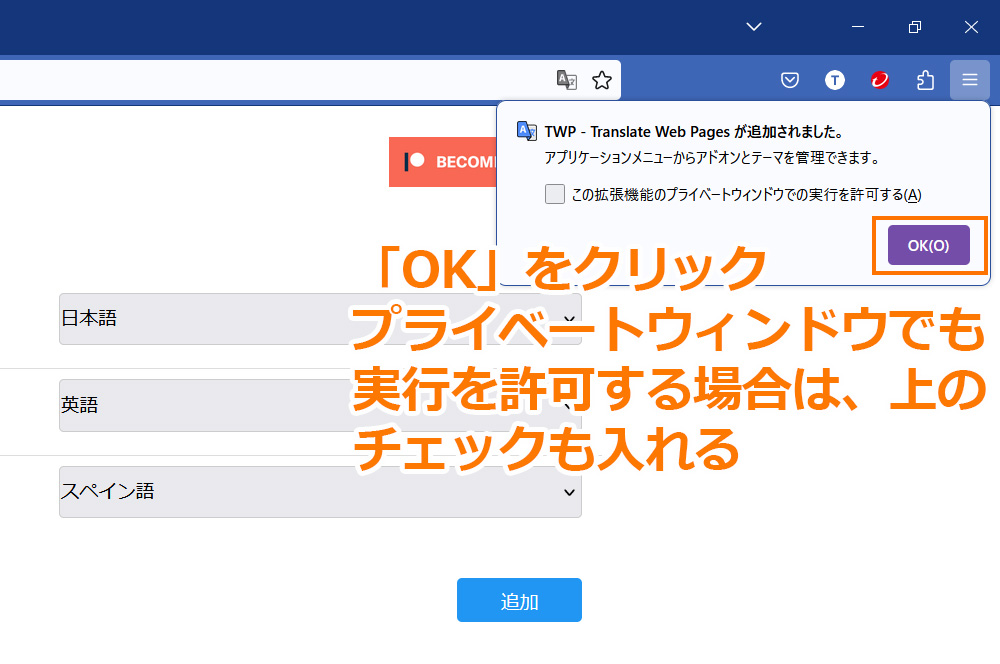
右上のダイアログでOKを押せば完了です。
自動翻訳するように設定する
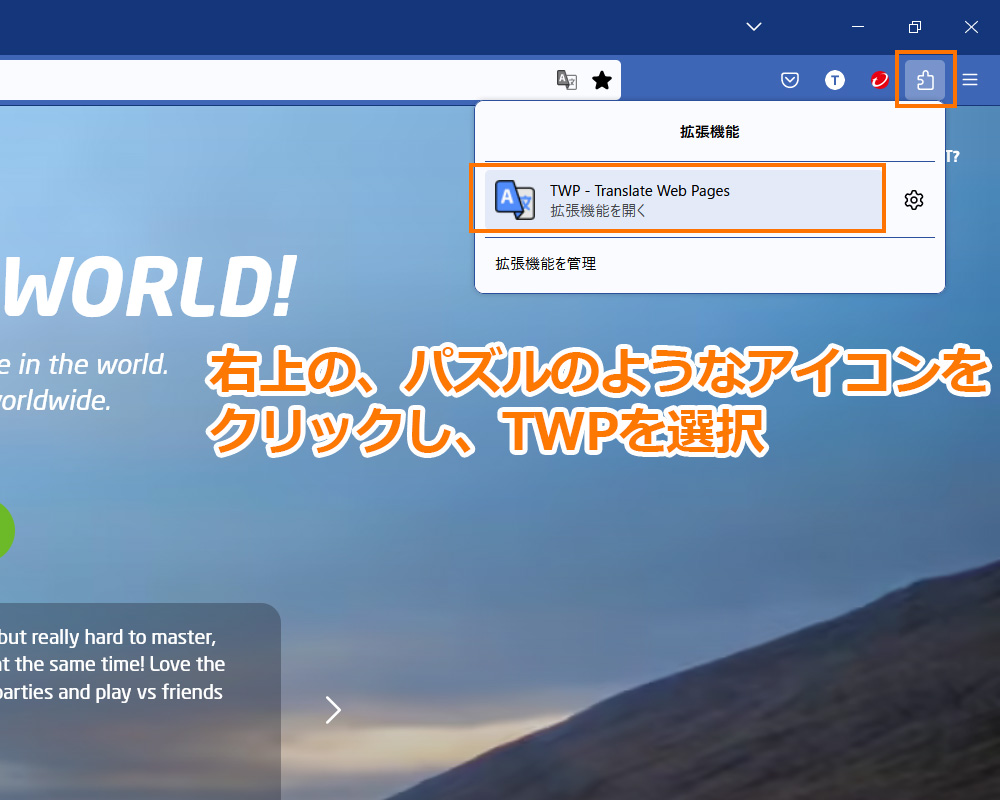
TWPを入れた直後は自動翻訳はされないので、Firefoxの画面右上にある、ジグソーパズルのピースのような、機能拡張のアイコンをクリックし、開いたメニューからTWPを選択します。
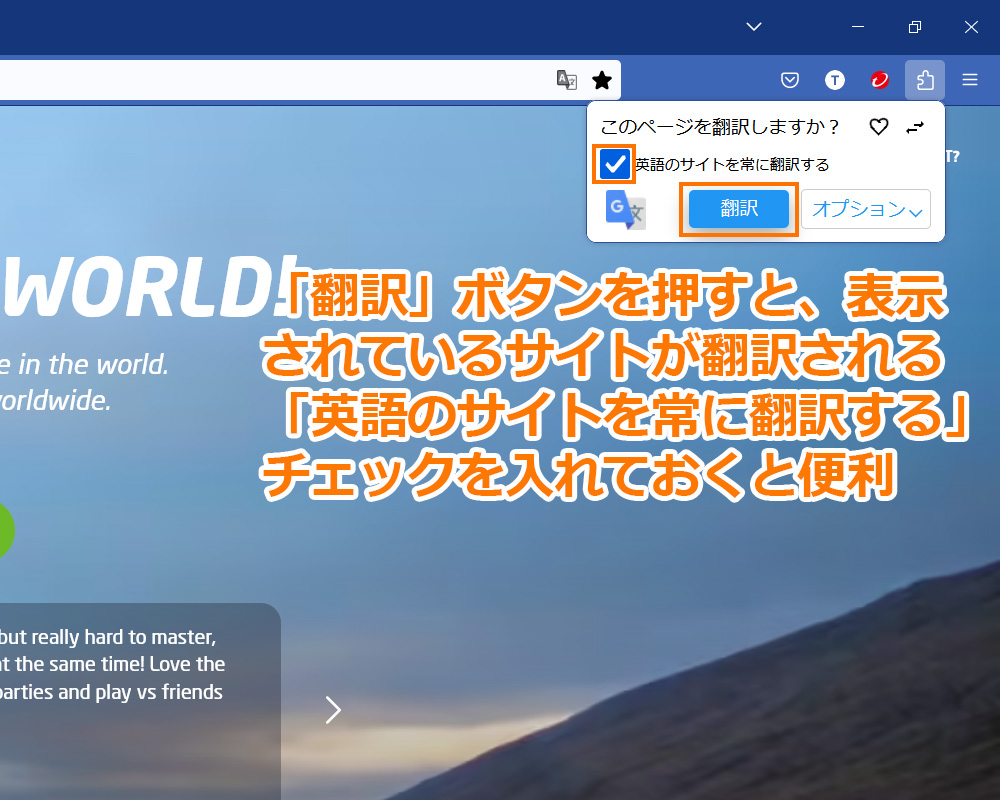
すると現れるダイアログで、「翻訳」ボタンを押すと、現在表示されているページが翻訳されます。
今後も何もしなくても自動で翻訳するようにしたい場合は、 その上にある「英語のサイトを常に翻訳する」チェックを入れます。
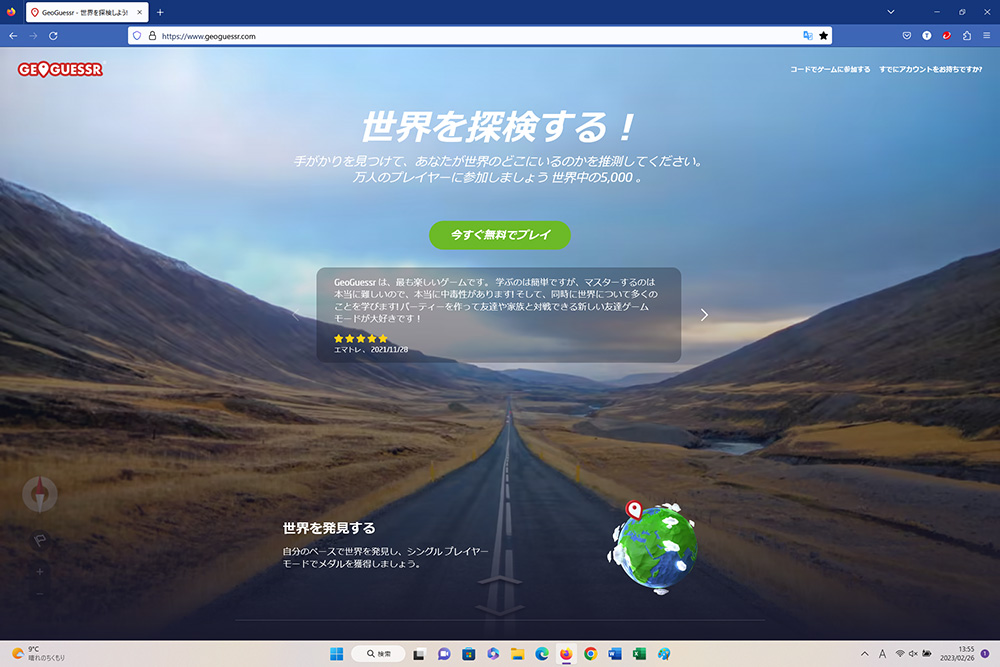
これで、今後、英語のサイトを開いた場合には、何もしなくても、自動で翻訳されるようになります。
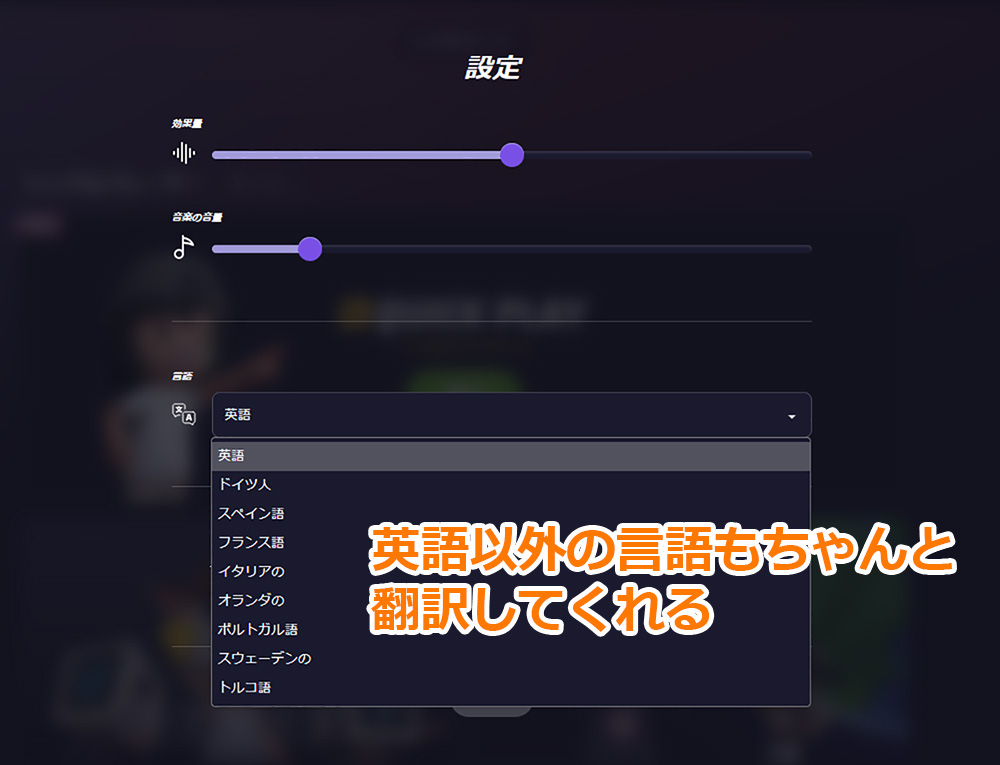
チェックボックスは「英語のサイトを常に翻訳する」ですが、英語以外の複数の言語が混ざっていても、それらも普通に翻訳されます。
ただし、言語設定そのものを英語以外にすると、翻訳されなくなるようです。
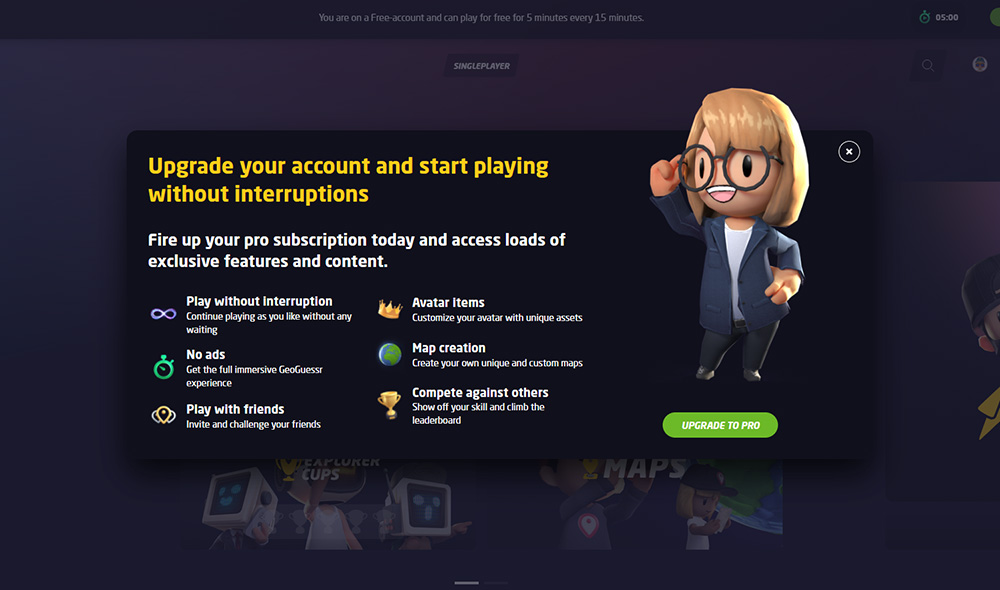
上は翻訳前です。単語の意味はだいたい分かるのですが、細かい内容までは把握できません。
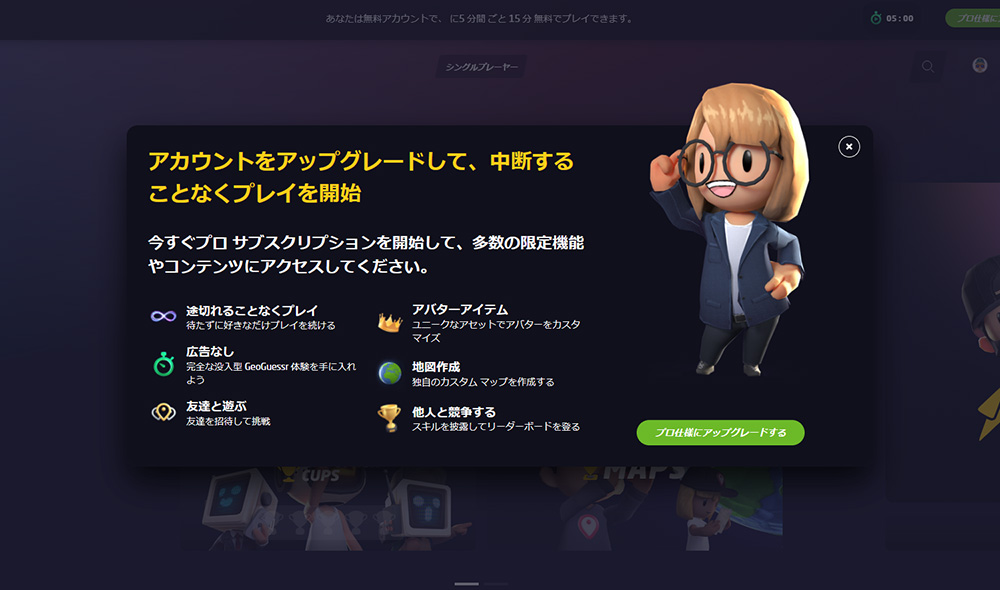
こちらが翻訳後。多少日本語が不自然なこともありますが、細かいところまで、言っていることはすぐにわかります。
